'>

Covenant Kodiアドオンは、Exodusアドオンに代わる、Kodiユーザーに非常に人気のあるアドオンになり、最高の視聴体験とさまざまなビデオソースを提供します。だが KodiにCovenantをインストールする方法は? この記事では紹介します Kodiをインストールする3つの超簡単な方法
デバイスに最新バージョンのKodi(Kodi 18.1 Leia)が含まれていることを確認してください。 Kodiが最新バージョンでない場合は、次のことを試すことができます 最初にKodiを更新します 、およびCovenantアドオンをインストールします。
始める前に確認すること
KodiもDriverEasyも著作権侵害を助長していないことを親切に。 Kodiとそのアドオンを合法的に使用する必要があります。
KodiにCovenantをインストールする前に、注意が必要なことがあります。
1.Kodiに未知のソースを許可する
ご存知のとおり、Kodiはオープンソースのメディアプレーヤーであるため、ビデオを視聴するためのさまざまなビデオソースを用意するために、Kodiにアドオンをインストールする必要がある場合があります。 Kodiはセキュリティ上の懸念から不明なソースをインストールすることを許可されていないため、アドオンによってもたらされるさまざまなコンテンツにアクセスできるように、不明なソースを許可する必要がある場合があります。
1)税を開く、クリック 設定 >> システム設定 。
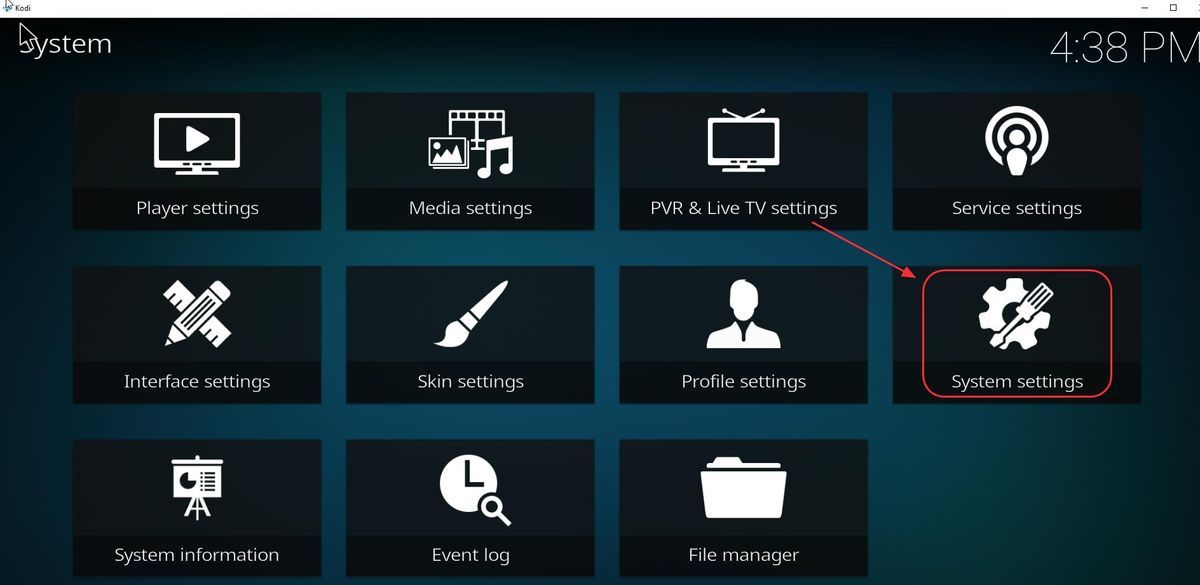
2)クリック アドオン 、横のボタンをタップします 未知のソース 、次にクリックします はい 確認するために。
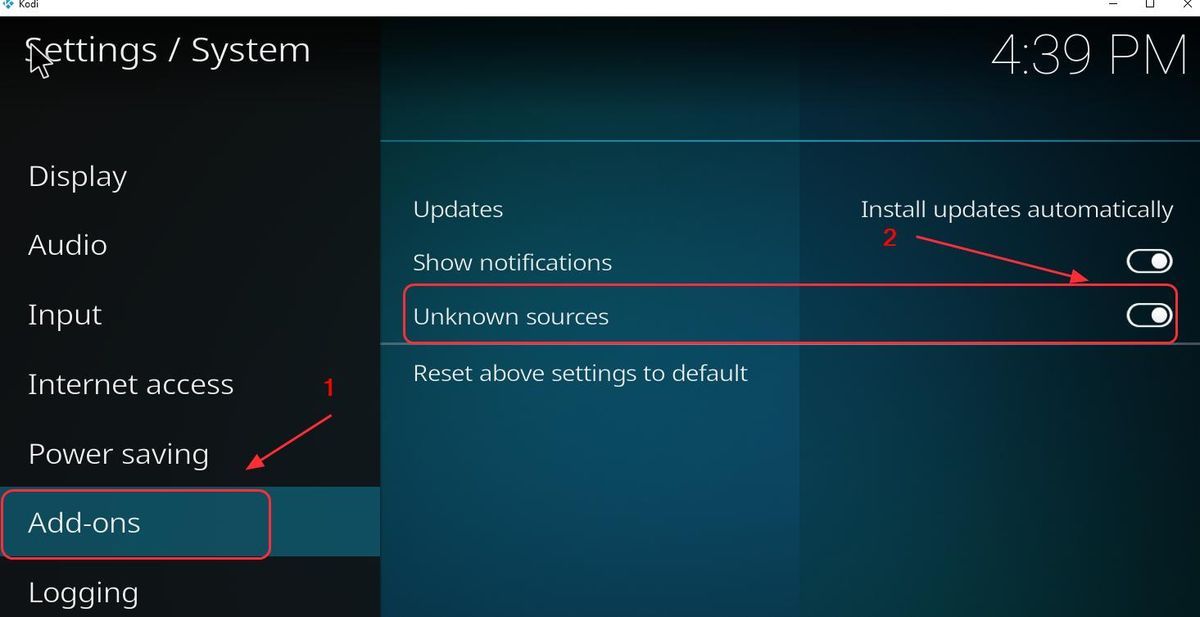
3)クリック はい 変更を確認します。
2.VPNを使用する
Kodiやストリーミングビデオを使用する場合は、VPNを使用することをお勧めします。
Exodusアドオンが機能しないなどの問題を防ぐには、仮想プライベートネットワーク(VPN)をインストールする必要があります。 VPNはビデオをマスクするため、ISPはそれをKodiビデオとして認識せず、その結果、ビデオをブロックしません。
VPNを見つけるには、ブラウザでVPNを検索し、評判の高いVPNを選択します。時間や忍耐力がない場合は、試すことができます NordVPN 。
NordVPNは、地理的制限を回避して必要なすべてのアドオンを取得し、詮索好きな目から保護し、データを保護してオンラインアクティビティを非公開にするのに役立ちます。安全で使いやすいです!
クリック NordVPNクーポン 最初にNordVPNクーポンコードを取得してから、以下の手順に従ってNordVPNをダウンロードして使用します。
- ダウンロード デバイスのNordVPN。
- NordVPNを実行して開きます。
- 選択した場所にあるサーバーに接続します。

準備完了!
方法1:Kodilリポジトリを使用してKodiにCovenantをインストールする
Covenant Kodiアドオンをインストールする別の方法は、 Kodilリポジトリ 。次の手順を試すことができます。
1)Kodiを開き、クリックします 設定 (歯車のアイコン)。
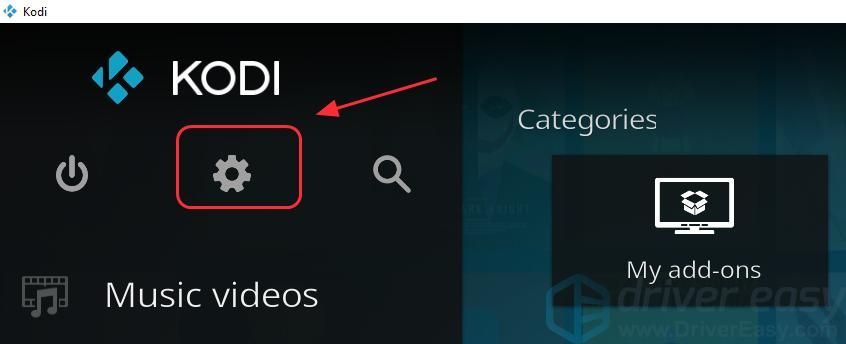
2)クリック ファイルマネージャー 。
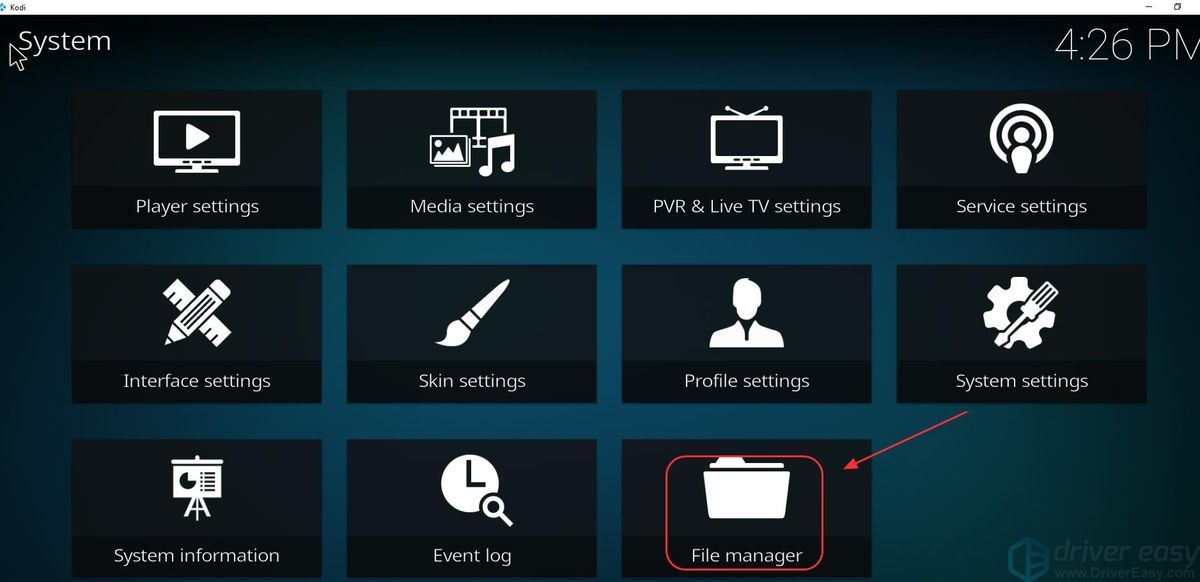
3)ダブルクリック ソースを追加 、次にクリックします なし 。
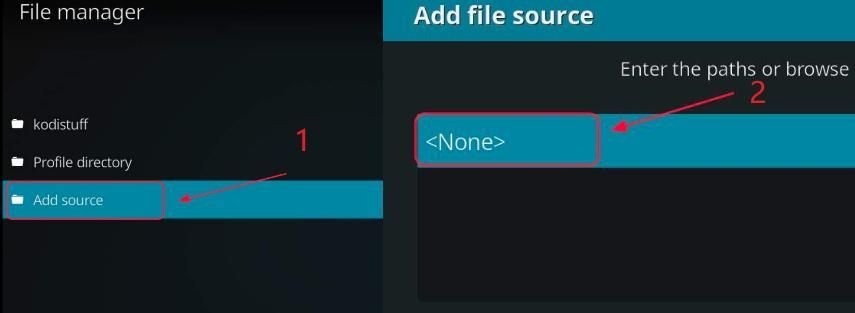
4)次のように入力します URL 、または次のURLをコピーしてKodiに貼り付け、[ OK 。
http://www.lvtvv.com/repo
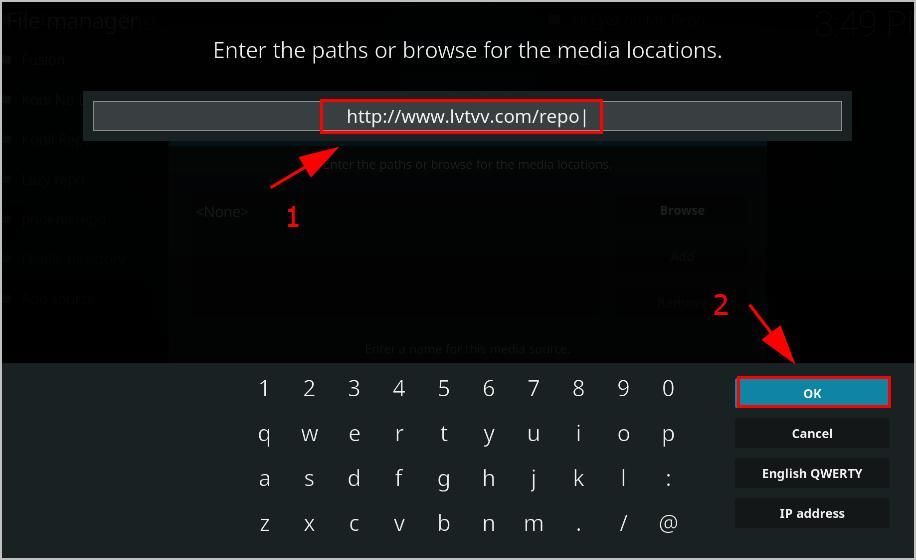
5)このソースメディアの名前を入力します(私の場合は「 kodil lvtvv 「)、次にクリック OK 2回。
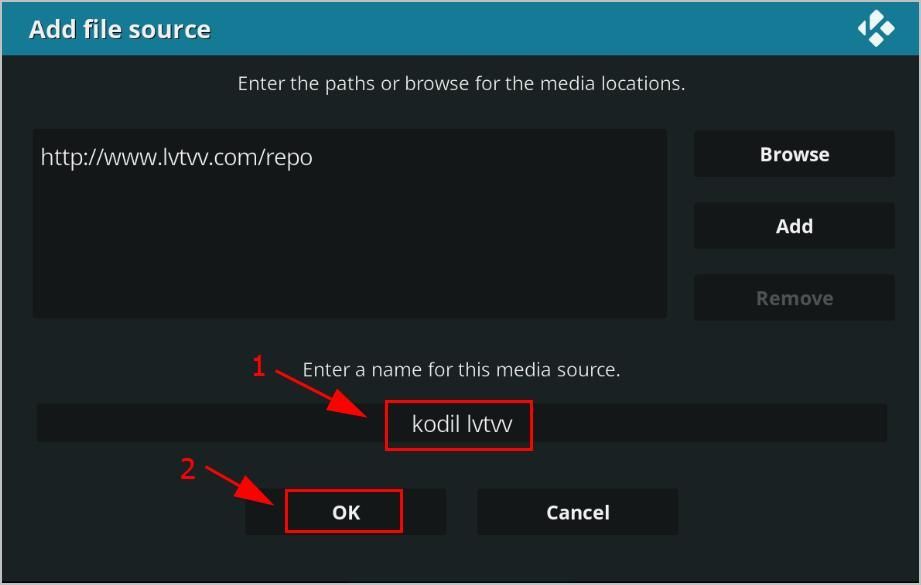
6)Kodiのメインメニューに戻り、クリック アドオン 、次にをクリックします パッケージ アイコン 左上にあります。
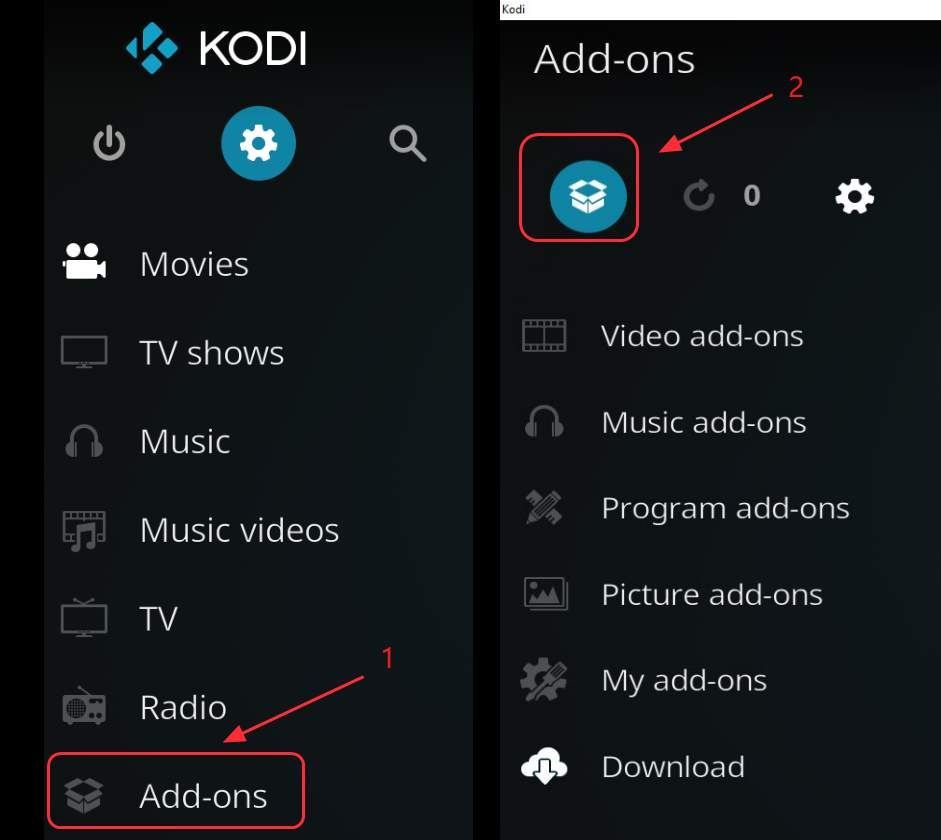
7)選択 zipファイルからインストール 。
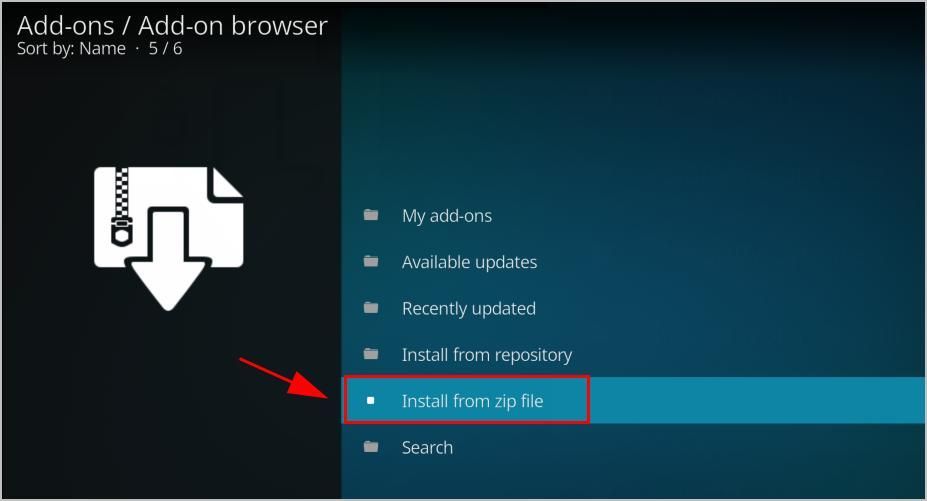
8)入力した名前をクリックします(私の場合はクリックします) kodil lvtvv )。
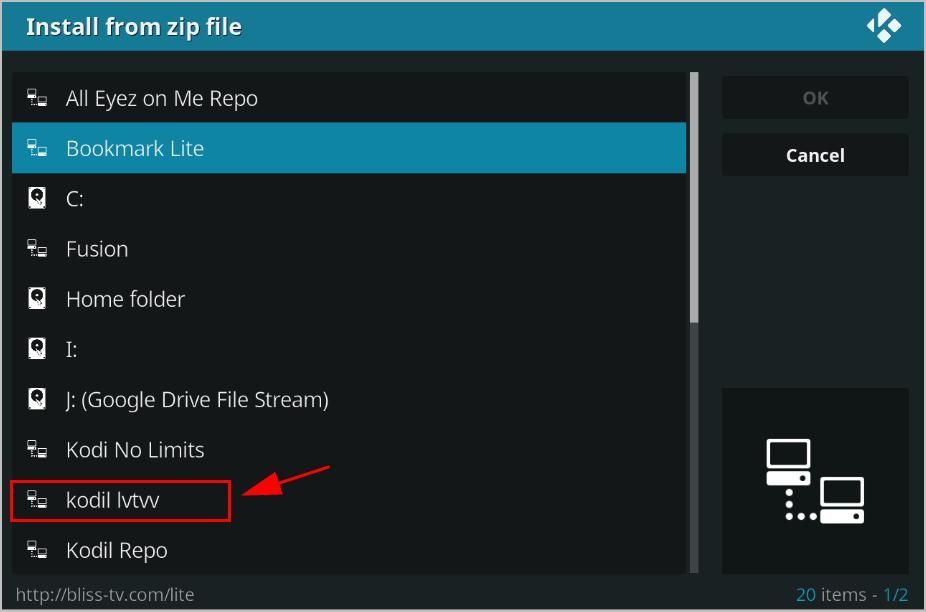
9)クリック repository.kodil-X.X.zip 。
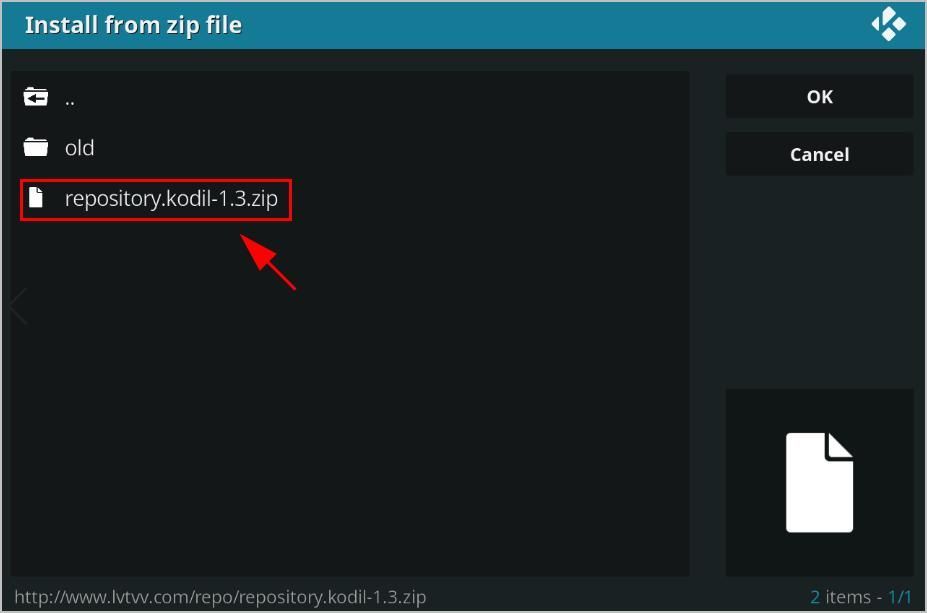
10)インストールするリポジトリが表示される右上隅の通知を待ちます。
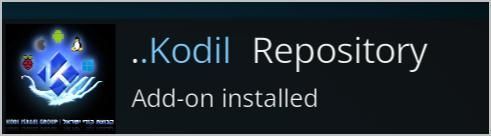
11)同じ画面で、cなめる リポジトリからインストール 。
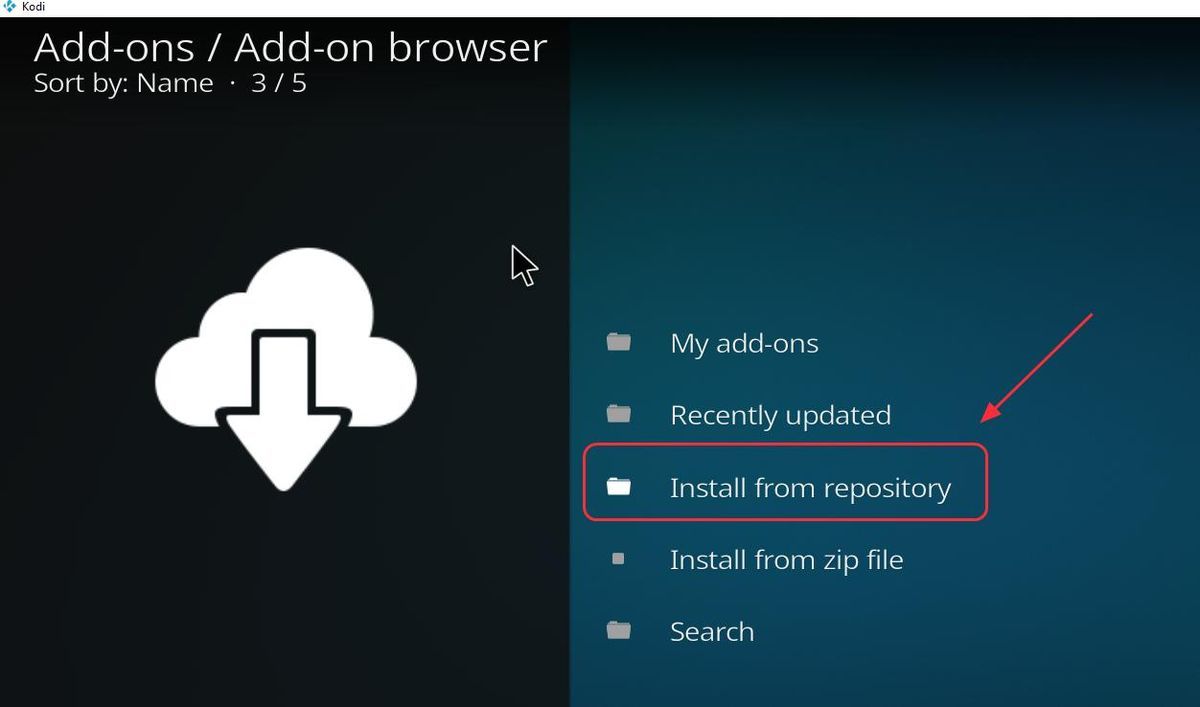
12)クリック Kodilリポジトリ 。
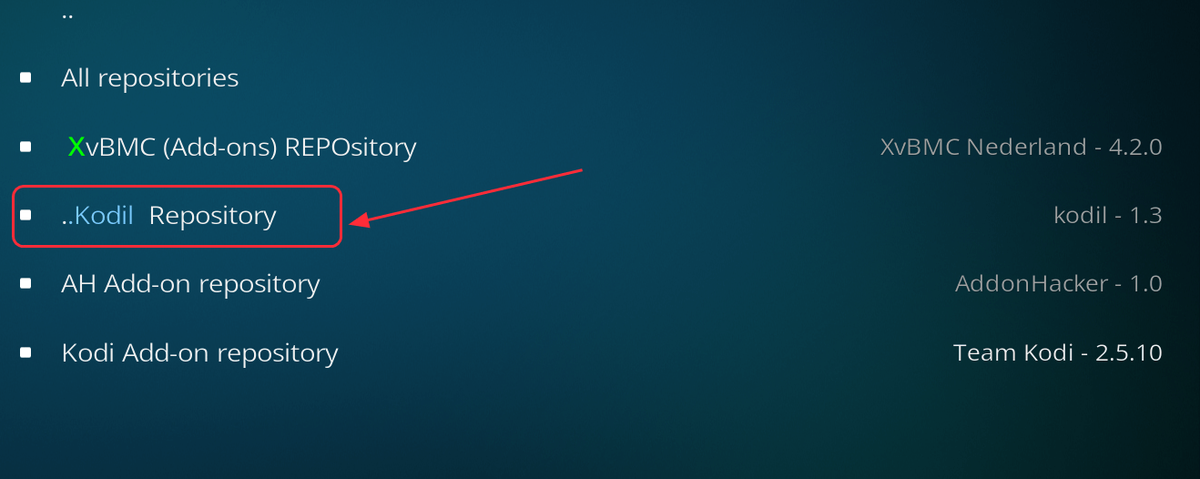
13)クリック ビデオアドオン 。
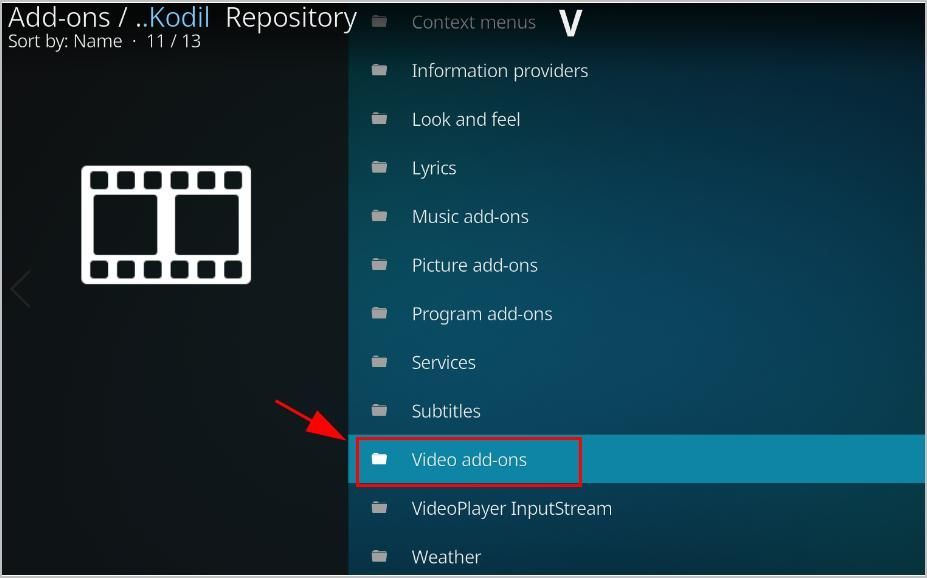
14)クリック コヴナント 。
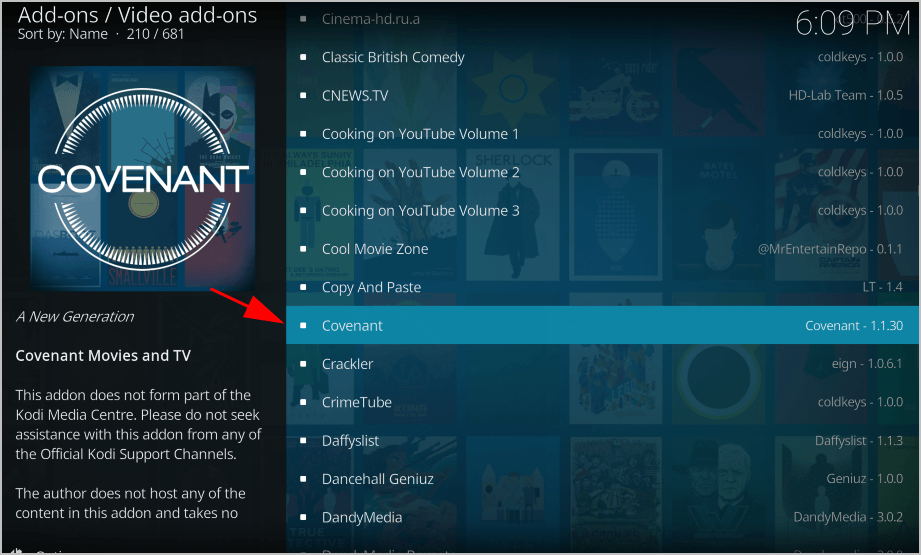
15)クリック インストール 左下にあります。

16)アドオンがインストールされたことを示す通知を待ちます。
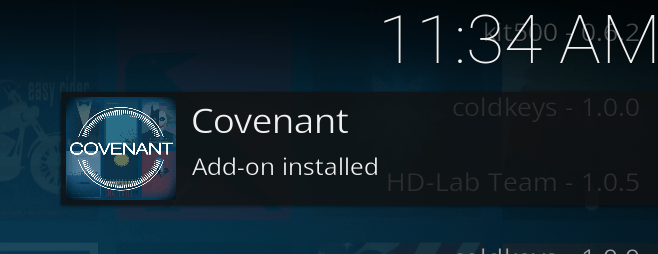
これで、コヴナントを開いて、に行くことで映画を楽しむことができます なんてホームページ >> アドオン >> コヴナント 。
Kodiの規約を更新する方法
KodiにCovenantをインストールした後、アドオンを最新の状態に保つために、Covenantアドオンの更新を確認する必要があります。コヴナントを更新するには、手動と自動の2つの方法があります。 KodiでCovenantアドオンを更新する方法を示す手順は次のとおりです。
1)Kodiのメイン画面で、 アドオン 。

2)クリック 私のアドオン 。

3)クリック ビデオアドオン 。
4)をクリックします コヴナント 拡張機能。

5)下部にメニューリストがあります。
契約を手動で更新する場合は、 更新 。
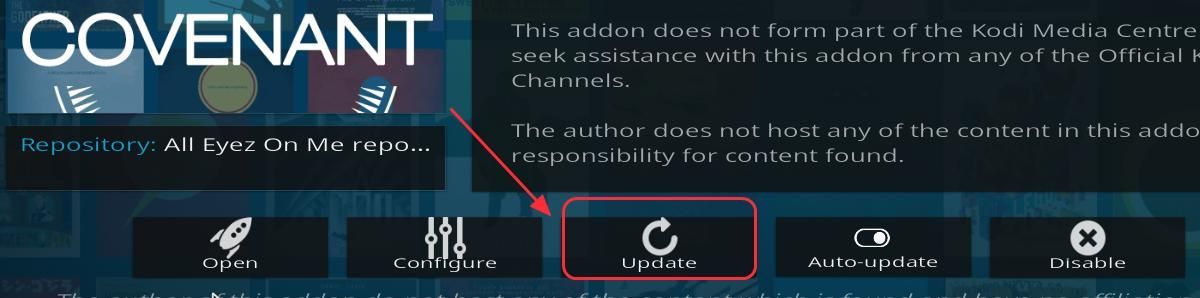
自動更新をご希望の場合は、 自動更新ボタン オンにします(デフォルトでオンになっています)。
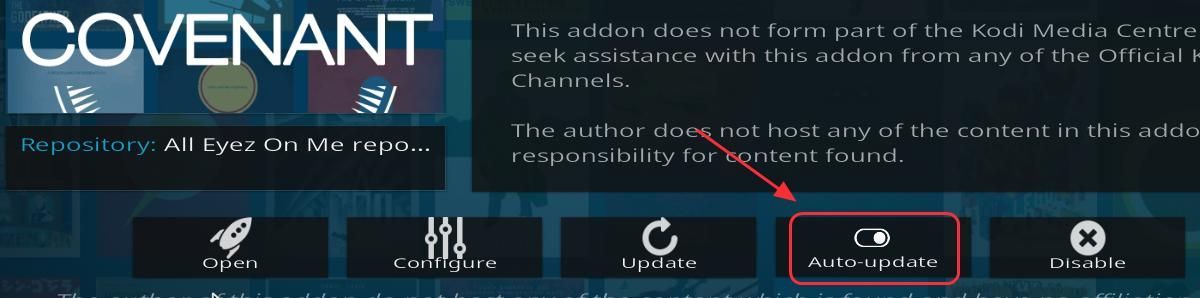
そうすれば、Kodiの契約を更新できるはずです。
Kodiでコヴナントをアンインストールする方法
KodiでCovenantをアンインストールする場合は、以下の手順に従ってください。
1)Kodiのメイン画面で、 アドオン 。

2)クリック 私のアドオン 。

3)クリック ビデオアドオン 。
4)をクリックします コヴナント 拡張機能。

5)下部にメニューリストがあります。クリック アンインストール 右下にあります。次に、画面上のウィザードに従ってアンインストールします。
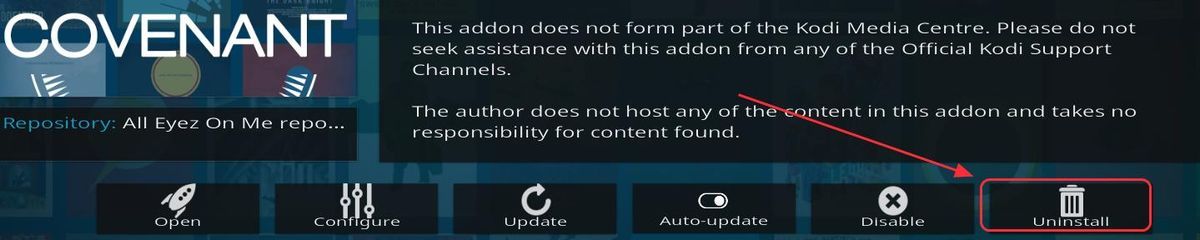
その後、KodiでCovenantを正常にアンインストールできるはずです。
CovenantKodiアドオンをすばやくインストールする3つの簡単な方法を次に示します。以下にコメントして、アイデアを共有してください。
関連記事:
KodiにPhoenixをインストールする方法(2018のヒント)
ChromecastにKodiをインストールする方法–KodiをChromecastに簡単にストリーミング
ウィザードが機能していませんか?これらの修正を試してください!
VPNを使用したKodi–知っておくべきことすべて


![[解決済み]新世界は簡単なアンチチートエラーを起動しません](https://letmeknow.ch/img/knowledge/96/new-world-won-t-launch-easy-anti-cheat-error.png)




